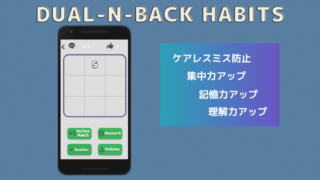ツイート機能の実装
flutter開発でツイート投稿機能の実装について
シンプルなサンプルプログラムを例にとって
サンプルプログラムを紹介します。
サンプルプログラムの動き
サンプルプログラムの動きです。
右下のツイートボタンを押下すると
Twitterアプリ内の投稿画面に遷移します。
第一画面
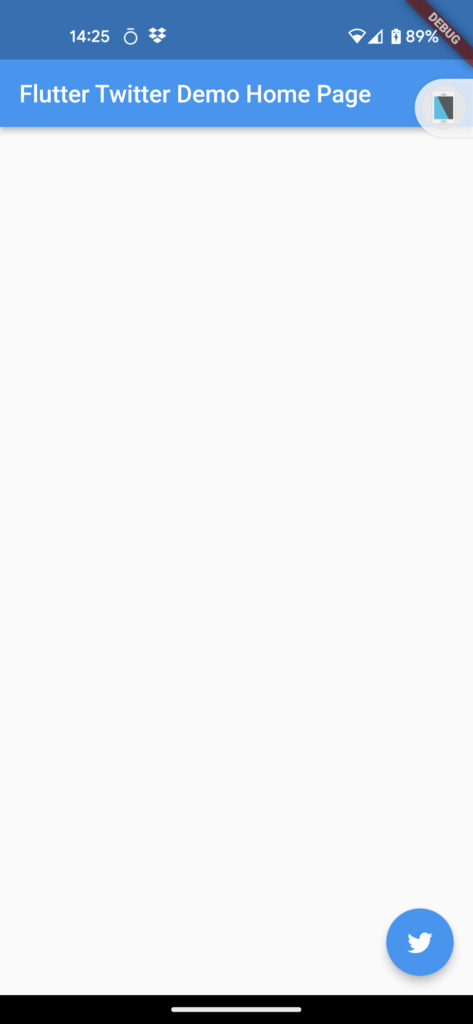
投稿画面(Twitterアプリ内)
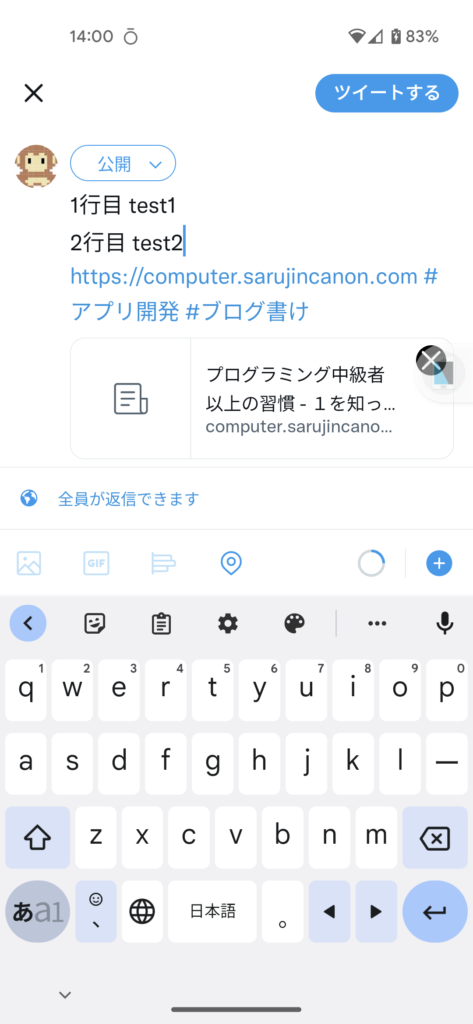
前提条件
今回の例は以下の条件限定です
- モバイル内にTwitterアプリが入っている
- 既にアカウントでログイン済み
上記の条件に満たさなければ、動作は保証されません。
個人的には
ツイッターアプリもインストールされておらず
ログインもしていない状態で
ツイートボタン押す人は少数です。
あまり考えなくて良いかなと思います。
そのため、エミュレータにはTwitterアプリが入っていないので動作しません。サンプルコードを動かす場合はAndroidからではなく、実機で動かしてください。
説明概要
Flutter開発者用のAPIがあるようですが、
今回のように
ツイートを投稿するだけなら、そういった開発者用APIは使わず
URIスキームで呼び出すAPI
(url_launcher)
を利用して
アプリを呼び出すだけで良いので、そのように作りました。
今回使用するAPI
今回は以下の2つを使います
- url_launcher
- material_design_icons_flutter
『url_launcher』のURIスキーム呼び出しを使って
Twitterアプリを呼び出します。
『material_design_icons_flutter』はtwitter用のICONを使うためだけに利用しています。
・・・実質、必要なAPIは『url_launcher』1つですね。
ソースコード
pubspec.yaml
name: twitter_sample
description: A new Flutter project.
publish_to: 'none'
version: 1.0.0+1
environment:
sdk: '>=2.18.4 <3.0.0'
dependencies:
flutter:
sdk: flutter
cupertino_icons: ^1.0.2
url_launcher: ^6.1.7
material_design_icons_flutter: 6.0.7096
dev_dependencies:
flutter_test:
sdk: flutter
flutter_lints: ^2.0.0
flutter:
uses-material-design: true
解説
16、17行目で
- url_launcher
- material_design_icons_flutter
を使用するように宣言しています。
main.dart
import 'package:flutter/material.dart';
//twitterアイコンを使用するため
import 'package:material_design_icons_flutter/material_design_icons_flutter.dart';
//ツイートするため
import 'package:url_launcher/url_launcher_string.dart';
void main() {
runApp(const MyApp());
}
class MyApp extends StatelessWidget {
const MyApp({super.key});
// This widget is the root of your application.
@override
Widget build(BuildContext context) {
return MaterialApp(
title: 'Flutter Twitter Demo',
theme: ThemeData(
primarySwatch: Colors.blue,
),
home: const MyHomePage(title: 'Flutter Twitter Demo Home Page'),
);
}
}
class MyHomePage extends StatefulWidget {
const MyHomePage({super.key, required this.title});
final String title;
@override
State createState() => _MyHomePageState();
}
class _MyHomePageState extends State {
//ツイートするメソッド
void tweet() async {
final Map tweetParameters = {
"text": '1行目 test1\n2行目 test2',
"url": 'https://computer.sarujincanon.com',
"hashtags": 'アプリ開発,ブログ書け',
};
//URIスキームを使ってtwitterに接続
final Uri tweetScheme =
Uri(scheme: "twitter", host: "post", queryParameters: tweetParameters);
//Twitter呼び出し
await launchUrlString(tweetScheme.toString());//アプリ起動
}
@override
Widget build(BuildContext context) {
return Scaffold(
appBar: AppBar(
title: Text(widget.title),
),
floatingActionButton: FloatingActionButton(
onPressed: () {
tweet();//ツイート
},
child: const Icon(MdiIcons.twitter),
),
);
}
}
解説
ツイートボタンを押すと51行目でtweet()を呼び出します。
floatingActionButton: FloatingActionButton(
onPressed: () {
tweet();//ツイート
},
child: const Icon(MdiIcons.twitter),
),
tweet()内の32~36行目でtweetParametersにツイートしたい内容をセットし
final Map tweetParameters = {
"text": '1行目 test1\n2行目 test2',
"url": 'https://computer.sarujincanon.com',
"hashtags": 'アプリ開発,ブログ書け',
};
38~41行目でURIスキームを使ってTwitterアプリを呼び出すと、アプリが立ち上がり投稿画面に遷移します。
final Uri tweetScheme =
Uri(scheme: "twitter", host: "post", queryParameters: tweetParameters);
//Twitter呼び出し
await launchUrlString(tweetScheme.toString());//アプリ起動
ちなみにtweetParametersに渡せる値は他にもありますので、以下を参考にしてください。
Github上に掲載
上記のソースコードはGithub上にも掲載しております。
では、良いFlutter、Twitterライフを